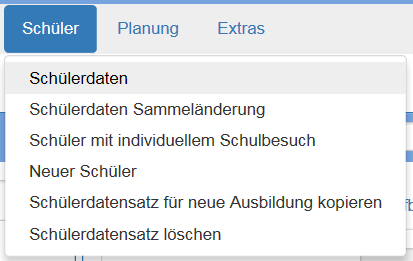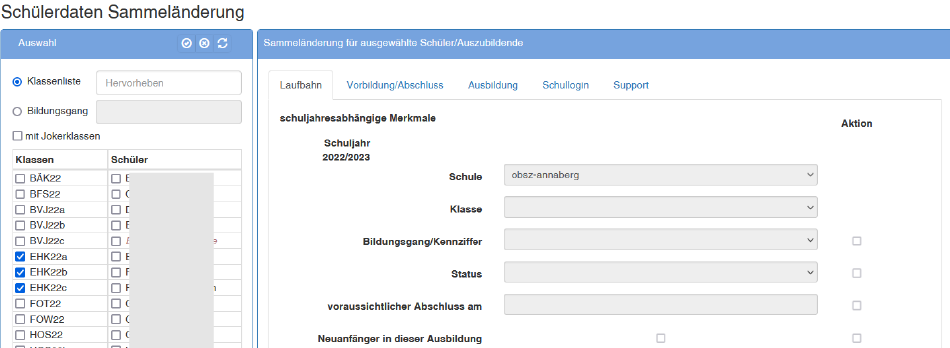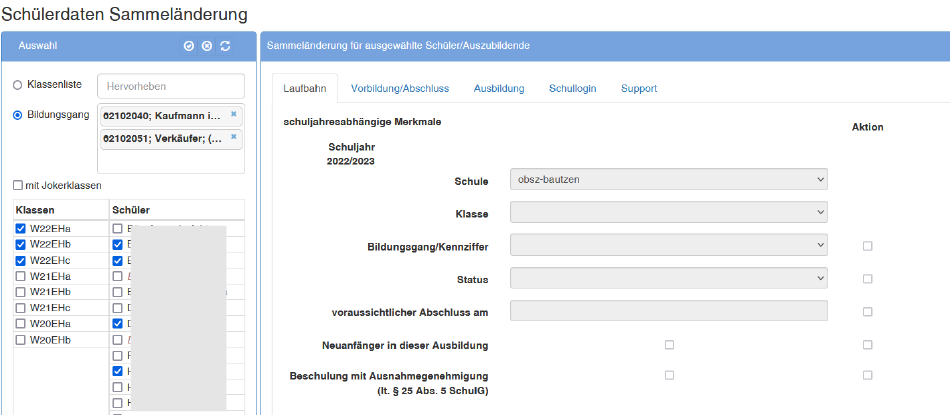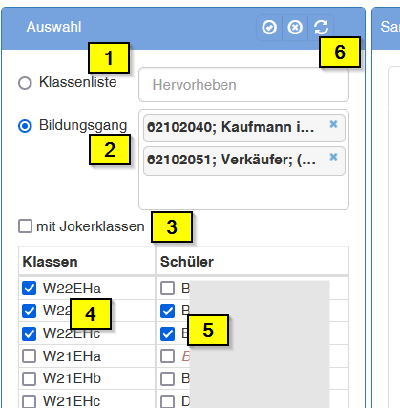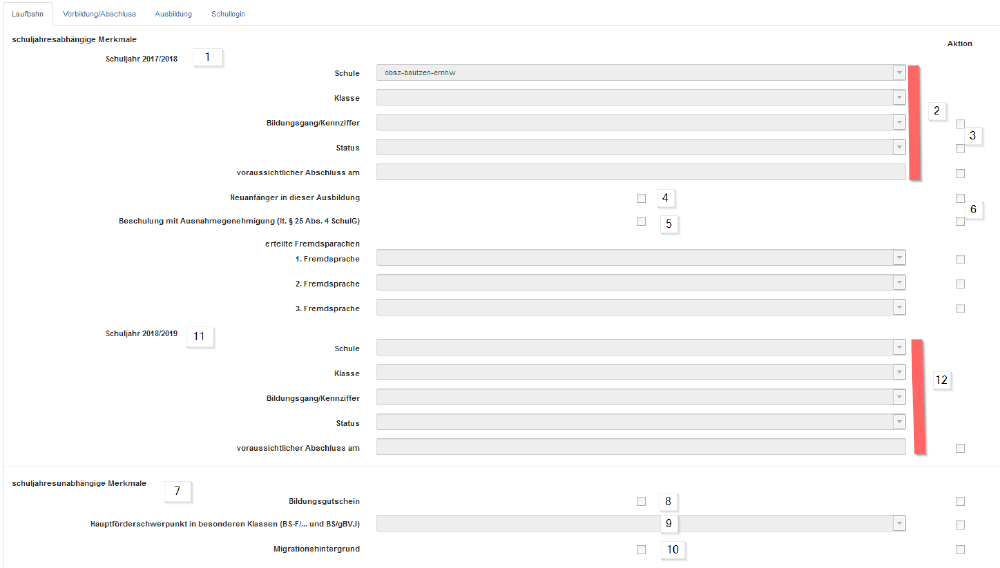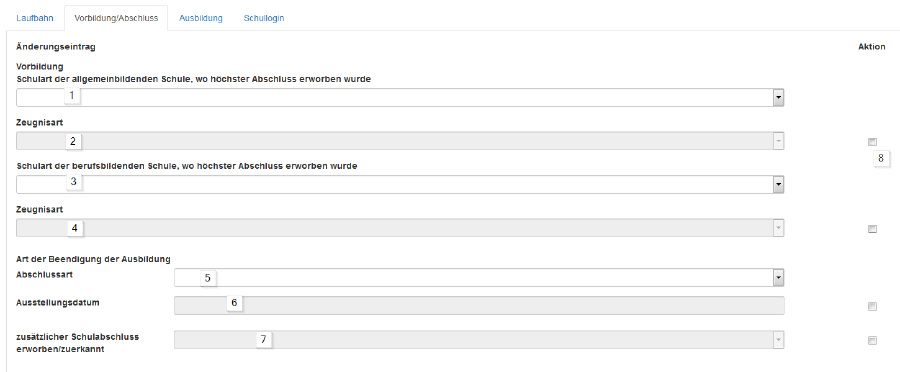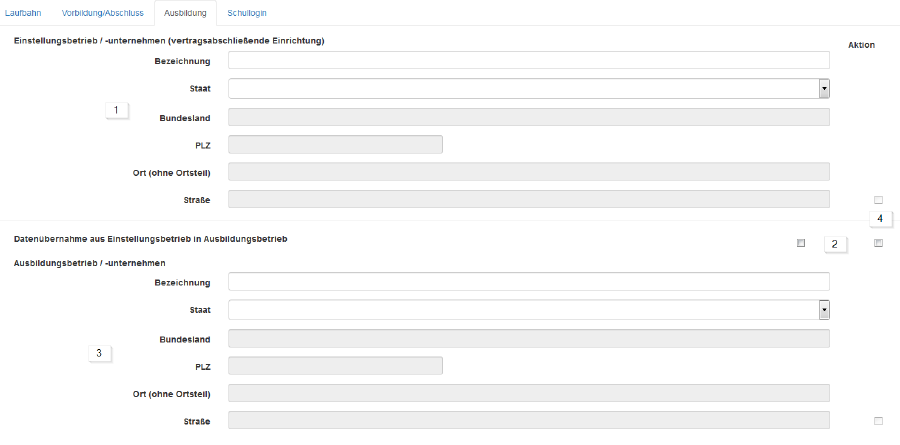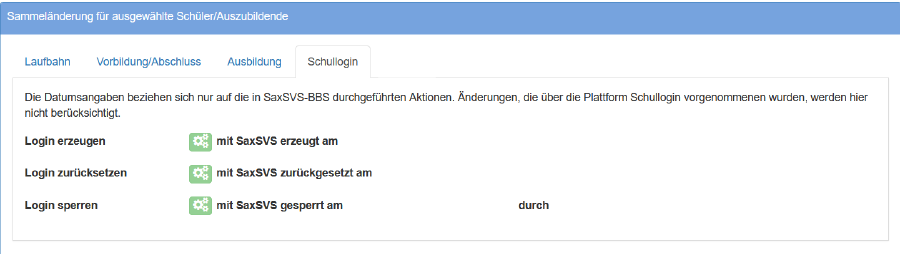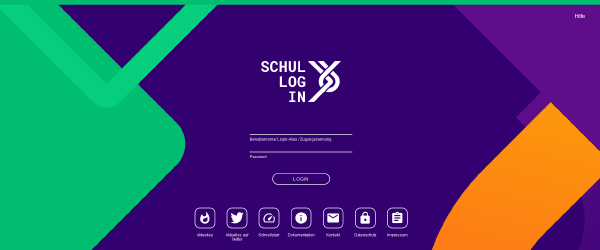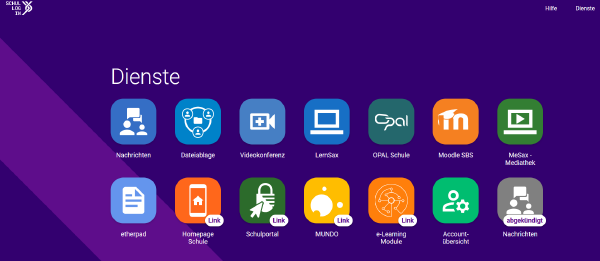Sammelaenderungen
Grundlagen
Jeder Schüler soll in SaxSVS-BBS sachsenweit nur an einer Schule geführt werden. In SaxSVS-BBS sind alle Daten der Schüler gepflegt, die für die Planung, die amtliche Schulstatistik und die Schulpflichtüberwachung erforderlich sind. Weitere Informationen wie bspw. Daten für die Zeugniserstellung sind nicht in dieser Anwendung enthalten.
Schüler können durch:
- Import per Schnittstellendatei vom kommerziellen Produkt
- Empfangen der Daten aus der vorhergehenden Schule (mit SaxSVS-BBS)
- Anlegen über Menü Schüler, Punkt „Neuer Schüler“
in das Schulmodul SaxSVS-BBS aufgenommen werden.
Sollen Daten für mehrere Schüler gleichzeitig geändert werden, kann dafür die Sammeländerung genutzt werden.
Sammeländerungen bei Schülerdaten erfolgen über den Menüpunkt Schüler/Schülerdaten Sammeländerung.
Beispiele für die Nutzung der Sammeländerung:
- Erhöhung oder Zusammenlegen von Klassen und damit Neuzuordnung der Schüler
- Eintragungen von statistischen Schülermerkmalen wie Neuanfänger, Ausnahmegenehmigungen, Fremdsprachen (falls die Daten nicht aus dem kommerziellen Produkt übertragen werden)
- Schülerweitergabe an andere Schulen
- Erstellen eines Schullogin (Plattform ähnlich zum Schulportal für Unterrichtszwecke - eLearning, Mailsystem usw.)
Aufbau der Maske
Der Bildschirm der Maske ist zweigeteilt. Im linken Teil kann man eine Vorauswahl der Schüler vornehmen und im rechten Fenster werden die Änderungen eingetragen.
Allgemeine Hinweise:
- Eintragungen in Zellen sollten mit ENTER abgeschlossen werden
- Eintragungen sind nur in weißen Feldern möglich, einige Felder werden vom Programm ausgefüllt. Aufbauende Felder müssen in der richtigen Reihenfolge gefüllt werden
- Aktionen werden mit der Schaltfläche "Speichern" ausgelöst
- die Auswahl des Schuljahres ist zu beachten
- Schulen, die mit einem kommerziellen Produkt arbeiten, können die Schülerdaten überspielen, dabei geht das Übertragen der Daten vom komm. Produkt in SaxSVS-BBS und auch umgekehrt
Auswahlbereich (linker Teil)
Beschreibung des Filters
Für die Bearbeitung der Schülerdaten kann ein Filter genutzt werden.
| Nummer | Beschreibung |
|---|---|
| 1 | Auswahl der Schüler über die Klassenzugehörigkeit. |
| 2 | Auswahl der Schüler über den Bildungsgang |
| 3 | Standardmäßig werden nur Regelklassen angezeigt. Für die Planung und Statistik werden auch nur diese Schüler gezählt. Übergangsweise können aber Schüler auch in eine #Jokerklasse gesetzt werden. Bei Aktivierung des Feldes "mit Jokerklassen" werden auch die #Aufn-Klassen und #FKl-Klassen der 4 Ausbildungsjahre angezeigt. |
| 4 | Im linken Bereich werden alle Klassen aufgelistet (bei Auswahl "Klassenliste"), die im ausgewählten Schuljahr gebildet wurden. Dabei findet eine Sortierung nach dem Ausbildungsjahr statt, innerhalb des Ausbildungsjahres sind die Klassen alphabetisch aufgelistet. Bei Auswahl "Bildungsgang" stehen hier die Klassen, die den gefilterten Bildungsgang enthalten. |
| 5 | Schülerliste, je nach Auswahl des Filters. Sollen Schülerdaten geändert werden, müssen bei diesen Schülern der Haken gesetzt werden. |
| 6 | Mit den Schaltflächen können alle Schüler des Auswahlfeldes ausgewählt oder die Auswahl wieder gelöscht werden. |
Es ist möglich, auch mehrere Klassen auszuwählen. Dabei werden die Schüler immer klassenweise angezeigt (Schüler der ersten ausgewählten Klasse, danach Schüler der zweiten Klasse usw.).
Nutzung des Filters
Die Beschreibung erfolgt anhand eines Beispiels, wie Schüler laut Teilschulnetzplanung an die Folgeschule weitergegeben werden.
| Schritt | Aktion | Bemerkungen |
|---|---|---|
| 1 |
|
Bei Unsicherheit sollte immer Bildungsgang gewählt werden |
| 2 (bei Wahl Bildungsgang) |
|
|
| 3 (bei Wahl Bildungsgang) |
|
|
| 4 (bei Wahl Bildungsgang) |
|
|
| 5 (bei Wahl Bildungsgang) |
|
|
Nach der Auswahl der Schüler können im rechten Bereich im Reiter "Laufbahn" die Daten für die Folgeschule eingetragen werden (siehe Feld 11 und Bereich 12 des nächsten Kapitels).
Detailbereich (rechter Bereich)
Maske Laufbahn
| Nummer | Beschreibung |
|---|---|
| 1 | eingestelltes Schuljahr: Hier wird immer das Schuljahr angezeigt, was in der Anwendung generell als aktuelles Schuljahr eingestellt ist. |
| 2 | Einstellungen bezüglich des bei 1 eingestellten Schuljahres. Bei einem Schüler müssen immer Pflichtfelder ausgefüllt sein, damit die Daten valide sind und gespeichert werden. Sobald die ersten 3 Zeilen ausgefüllt sind, wird der Haken bei "Aktion" automatisch gesetzt. Da Status und Abschlussdatum schon vorhanden sind, müssen diese Daten nur eingetragen werden, wenn sie verändert werden sollen. |
| 3 | Bei einigen Aktionsfeldern wird der Haken automatisch gesetzt, wenn die erforderlichen Pflichtdaten eingetragen sind. |
| 4 | Neuanfänger für die Ausbildung sind alle, die erstmalig eine neue Ausbildung beginnen. Wird nach dem BVJ eine weitere Ausbildung absolviert, zählt der Schüler in der neuen Ausbildung als Neuanfänger. Schließt er nach einer 2-jährigen Ausbildung ein weiteres Jahr an (bspw. Einzelhandelskaufmann nach der Verkäuferausbildung), so zählt er ebenfalls als Neuanfänger. |
| 5 | Beschulung mit Ausnahmegenehmigung: Schüler, die lt. Fachklassenkatalog die Ausbildung an einem anderen Schulort absolvieren müssten, müssen eine Ausnahmegenehmigung haben und dieses Merkmal besitzen. |
| 6 | Im Gegensatz zu (3) gibt es hier die Option, eingetragene Werte wieder zu löschen. Deshalb muss der Aktionshaken von Hand gesetzt werden. |
| 7 | schuljahresunabhängige Merkmale: Diese Eintragungen sind Schülermerkmale, die nicht pro Schuljahr gespeichert sind. |
| 8 | Bildungsgutschein: Schüler mit einer bestimmten Maßnahme erhalten evtl. einen Bildungsgutschein, der hierüber eingetragen werden kann. |
| 9 | Hauptförderschwerpunkt in besonderen Klassen: In Klassen, welche einen kleineren Klassenteiler haben, dürfen die Schüler nicht das Merkmal "Inklusive Unterrichtung" haben. Diese Klassen erhalten generell eine Förderung. |
| 10 | Migrationshintergrund: Dieses Merkmal erzeugt keinen Aufwuchs an Bedarfen, wird aber für die amtliche Schulstatistik benötigt. |
| 11 | Daten für das Folgeschuljahr (bspw. für das Übergeben von Schülern an eine andere Schule lt. Teilschulnetzplanung) |
| 12 | Schüler dürfen im System SaxSVS-BBS nur einmal gespeichert sein. Deshalb werden die Daten der Schüler an die Folgeschule weitergegeben. An der Folgeschule kann durch die abgebende Schule nur eine Jokerklasse #Fkl ausgewählt werden. Die Schule, die den Datensatz übernimmt, versetzt den Schüler dann in eine Regelklasse. Da sich dabei häufig auch die Ausbildungsdauer und der Satus ändern können, sind hier alle Daten des angezeigten Komplexes erforderlich. |
Maske Vorbildung/Abschluss
Die Vorbildung und der Abschluss werden für die amtliche Schulstatistik benötigt.
| Nummer | Beschreibung |
|---|---|
| 1 | Zur Auswahl stehen alle Schularten, die in den Bögen für die amtliche Schulstatistik enthalten sind. |
| 2 | Entsprechend der Schulart stehen hier die Zeugnisarten zur Auswahl zur Verfügung. |
| 3 | Analog zu den allgemeinbildenden Schulen werden hier die Daten für die berufsbildenden Schulen hinterlegt, falls bereits eine berufliche Ausbildung erfolgreich absolviert wurde. |
| 4 | analog 2. |
| 5 | Über die Abschlussart können die erfolgreichen Abschlüsse eingetragen werden. |
| 6 | Da meistens das Ausstellungsdatum bei den Zeugnissen gleich ist, kann über die Sammeländerung dieses Datum bei den Schülern eingetragen werden. |
| 7 | Bei einigen Abschlüssen kann ein zusätzlicher Abschluss erworben oder zuerkannt werden, der auch für die amtliche Schulstatistik von Bedeutung ist. |
| 8 | Die Aktionsfelder werden bei einigen Eingaben sofort aktiviert, bei anderen müssen sie gezielt aktiviert werden. |
Maske Ausbildung
| Nummer | Beschreibung |
|---|---|
| 1 | Daten zum Einstellungsbetrieb: bei großen Unternehmen ist es möglich, dass der Einstellungsbetrieb in anderen Bundesländern liegt. Für die Schulnetzplanung wird der Ansprechpartner für die betriebliche Ausbildung benötigt. Deshalb sind beide Betriebe zu speichern. |
| 2 | Sollte es nur einen Betrieb geben, können mit dieser Schaltfläche die Daten vom Einstellungsbetrieb in den Ausbildungsbetrieb übernommen werden. |
| 3 | Daten zum Ausbildungsbetrieb: Dieser betrieb ist meistens in der Nähe und ist damit der direkte Ansprechpartner für die Ausbildung. Bei Ausbildungen mit Praktika kann hier der Praktikumsbetrieb eingetragen werden. |
| 4 | Aktionsfelder werden teilweise automatisch aktiviert. Bei einigen Eintragungen müssen sie händisch aktiviert werden |
Maske Schullogin
Die Plattform Schullogin ist ein nichtkommerzieller Dienst des Sächsischen Bildungsservers, der zur Unterstützung bildungsrelevanter Angebote im Internet dient.
Über SaxSVS werden dazu die LOGIN-Daten verändert. Die Zugänge können:
- erzeugt
- gesperrt
- bei vergessenem Passwort wieder zurückgesetzt werden.
Mit den generierten Daten können sich dann Lehrer und Schüler in https://schullogin.de anmelden.
Nutzung des Schullogins: Stand: Februar 2022
Anmeldebildschirm:
Von hier aus können weitere Online-Anwendungen genutzt werden.
Die Beschreibung der einzelnen Bereiche erfolgt innerhalb des Hilfesystems vom Schullogin.